- Как отключить автоматическое обновление приложений из Microsoft Store
- Как выключить автоматическое обновление приложений в Microsoft Store
- Как выключить автоматическое обновление приложений используя редактор локальной групповой политики (gpedit.msc)
- Как выключить автоматическое обновление приложений используя файл реестра (reg-файл)
- Как отключить автоматическое обновление встроенных приложений из Microsoft Store
- Почему автоматически устанавливаются программы, которые не использую?
- Лучше удалить, чем запрещать обновлять!
- Как удалить все программы из Microsoft Store
- Как отключить автоматическое обновление встроенных приложений Windows
- Как вручную обновить все программы из Microsoft Store
- How can I disable updates in Windows 10 permanently?
- Replies (6)
- How do i disable automatic app downloads in the windows 10 store?
- Replies (22)
Как отключить автоматическое обновление приложений из Microsoft Store
В данной статье показаны действия, с помощью которых можно отключить автоматическое обновление приложений из Microsoft Store.
Используя магазин приложений Microsoft Store можно устанавливать различные (платные или бесплатные) приложения на ваше устройство под управлением операционной системы Windows 10.
Периодически, установленные приложения автоматически обновляются, но при необходимости можно выключить автоматическую загрузку и установку обновлений для приложений из Microsoft Store
Как выключить автоматическое обновление приложений в Microsoft Store
Вы можете отключить автоматическое обновление приложений используя интерфейс Microsoft Store, для этого откройте приложение Microsoft Store и в правом верхнем углу нажмите кнопку Подробнее и затем в появившемся меню выберите пункт Настройки .
Затем в разделе Обновления приложений установите переключатель Обновлять приложения автоматически в положение Выкл.
Как выключить автоматическое обновление приложений используя редактор локальной групповой политики (gpedit.msc)
Чтобы выключить автоматическую загрузку и установку обновлений для приложений установленных из магазина приложений Microsoft Store, откройте редактор локальной групповой политики, для этого нажмите сочетание клавиш 
В окне редактора локальной групповой политики разверните следующие элементы списка:
Конфигурация компьютера ➯ Административные шаблоны ➯ Компоненты Windows ➯ Магазин
Далее, в правой части окна дважды щелкните левой кнопкой мыши по параметру политики с названием Выключить автоматическую загрузку и установку обновлений
В окне Выключить автоматическую загрузку и установку обновлений установите переключатель из положения Не задано в положение Включено и нажмите кнопку OK .
Изменения вступают в силу сразу и теперь если вы откроете настройки магазина, то увидите предупреждение Чтобы изменить эту настройку, обратитесь к системному администратору.
Как выключить автоматическое обновление приложений используя файл реестра (reg-файл)
Данный способ прежде всего актуален для Windows 10 Домашняя (Home), но также подходит для всех редакций операционной системы Windows. Прежде чем вносить какие-либо изменения в реестр, рекомендуется создать точку восстановления или экспортировать тот раздел реестра, непосредственно в котором будут производиться изменения.
Здесь не будет расписана пошаговая инструкция создания раздела и параметра в редакторе реестра, потому как все изменения производимые в редакторе реестра отображены в листинге файла реестра (reg-файла).
Чтобы выключить автоматическую загрузку и установку обновлений, создайте и примените файл реестра следующего содержания:
Windows Registry Editor Version 5.00.
После применения файла реестра изменения вступают в силу сразу и при этом в настройках магазина параметр Обновлять приложения автоматически будет неактивен.
Чтобы включить автоматическое обновление приложений и чтобы его никто не мог отключить в настройках магазина, создайте и примените файл реестра следующего содержания:
Windows Registry Editor Version 5.00.
Чтобы включить автоматическое обновление приложений и чтобы в настройках магазина параметр Обновлять приложения автоматически был активен, создайте и примените файл реестра следующего содержания:
Windows Registry Editor Version 5.00.
Теперь, применив любой из представленных выше способов, можно отключить или включить автоматическую загрузку и установку обновлений для приложений из магазина Microsoft Store.
Как отключить автоматическое обновление встроенных приложений из Microsoft Store
Почему автоматически устанавливаются программы, которые не использую?
Если вы перейдёте на страницу настроек «Установка и удаление программ» (теперь называется «Приложения и возможности»), то вы удивитесь, как много там недавно установлено программ, о существовании которых на вашем компьютере вы даже не догадывались!
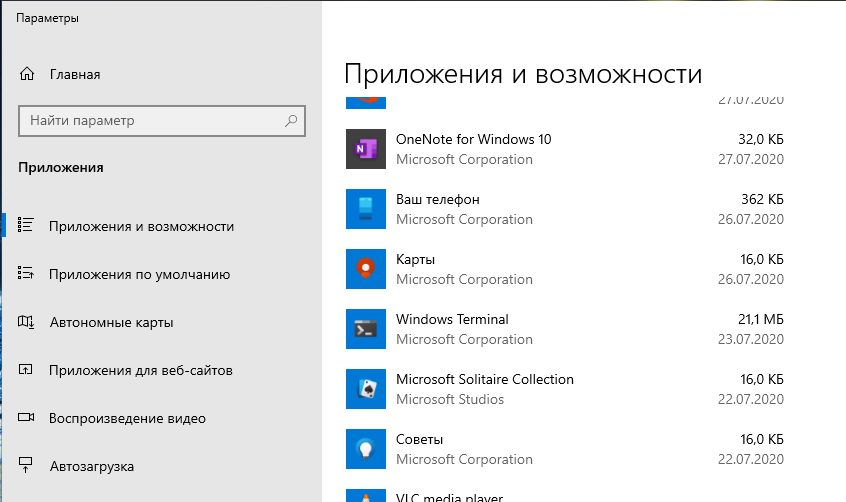
Это приложения из Microsoft Store, а в список недавно установленных они попали по той причине, что были недавно обновлены.
- У вас на компьютере куча непонятных программ, которые вы никогда не используете и даже не догадываетесь об их существовании
- Они постоянно обновляются, расходуя системные ресурсы и Интернет трафик (особенно актуально, если он у вас ограниченный)
Некоторые приложения постоянно работают в фоне и используют Интернет (например «Погода») хотя при этом никак не дают о себе знать…
Давайте посмотрим, как это немного исправить.
Лучше удалить, чем запрещать обновлять!
В июле 2020 года мы узнали, что через Microsoft Store приходят, в том числе, и обновления безопасности. Например, обновление для уязвимого кодака HEVC было выполнено именно через Microsoft Store, а не через Центр обновления Windows.
То есть отключив автоматическое обновление мы получим у себя на компьютере набор постоянно устаревающих программ, среди которых могут быть с проблемами безопасности. И, что главное, эти программы совершенно бесполезны для нас.
Поэтому, можно смело их удалить.
Как удалить все программы из Microsoft Store
В Microsoft Store есть вкладка, которая позволяет просматривать все установленные оттуда приложения, но в которой невозможно их удалить — видимо, чтобы все пользователи не удаляли это барахло за раз.
Поэтому нужно переходить в меню «Пуск», искать каждое приложение, которое вы не используете, кликать на нём правой кнопкой мыши и выбирать «Удалить».

Как отключить автоматическое обновление встроенных приложений Windows
После удаления большинства (всех) приложений из Microsoft Store уже не так остро стоит проблема автоматических обновлений. Тем не менее, вы можете это сделать.
Для этого запустите Microsoft Store. Это можно сделать введя в системном поиске «Microsoft Store».
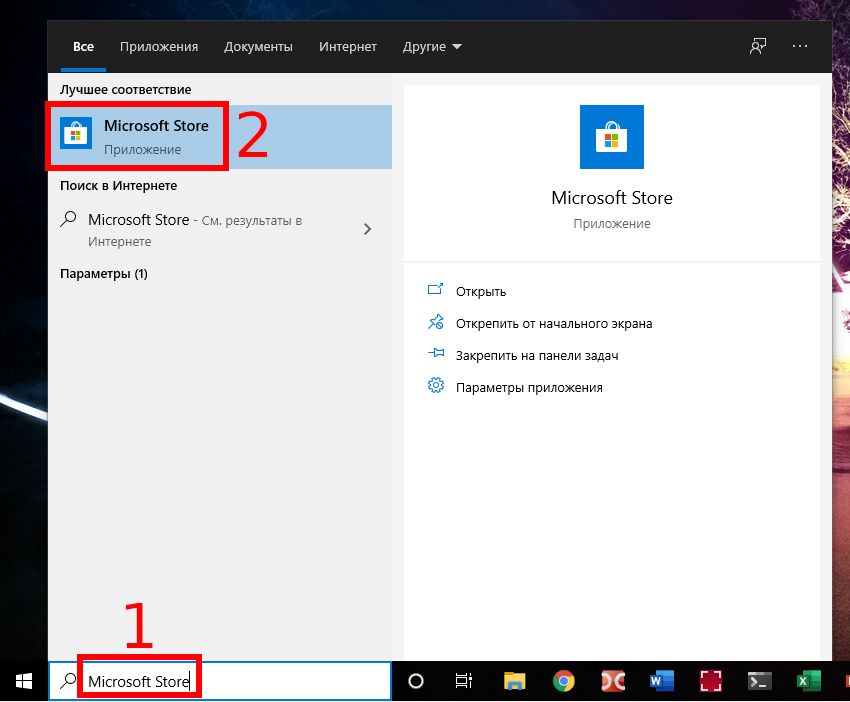
В правом верхнем углу нажмите на три горизонтальные точки для показа меню, в нём выберите «Настройки».
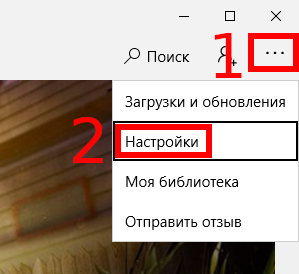
В самом верху вы найдёте настройку «Обновлять приложения автоматически» — отключите её, если не хотите, чтобы программы из Microsoft Store обновлялись автоматически.
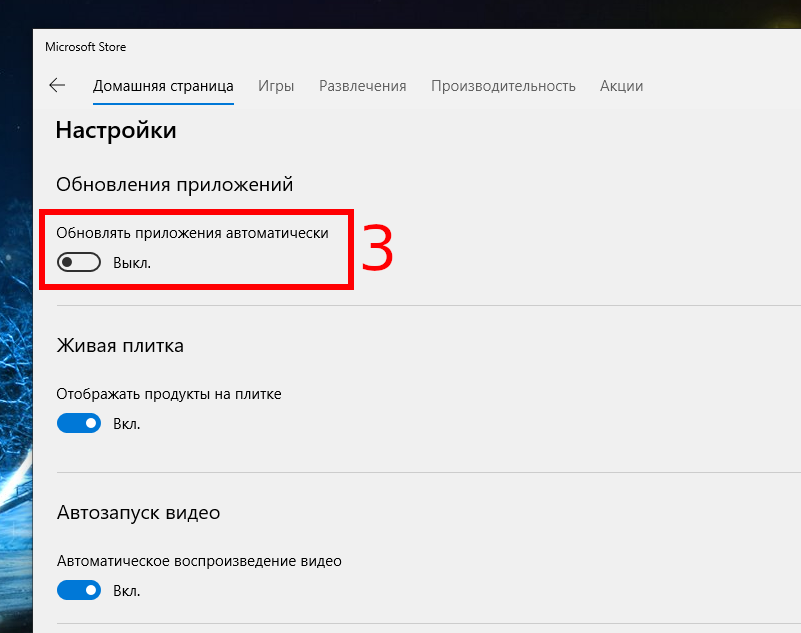
Как вручную обновить все программы из Microsoft Store
Всё-таки, устаревшие программы это не очень хорошо. Поэтому когда вы этого хотите, вы можете обновить все программы из Microsoft Store.
Для этого вновь откройте Microsoft Store.
Нажмите кнопку Меню и перейдите в «Моя библиотека».
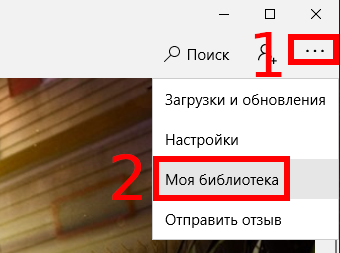
Перейдите на вкладку «Скачивания» и нажмите кнопку «Получить обновления».
How can I disable updates in Windows 10 permanently?
Replies (6)
You can choose to block the update and stay with your current version
https://www.groovypost.com/howto/block-windows-.
Options for managing how and when Windows updates are installed
Option 3: Use Show/Hide Updates tool to block the update
Use Show/Hide Updates tool to block the update
Download the tool from download Windows 10 Show or Hide Updates Troubleshooter Package from below link
http://download.microsoft.com/download/f/2/2/f2.
Double click on this package > Next > Wait while it detects Windows Updates
Click the Hide Updates menu
Scroll through the list then select then select the update
Check the box next to the update then click Next to confirm changes
Option 4: Disable Windows Update Service
Press Windows key + R
Type: services.msc
Hit Enter
Scroll down to Windows Update
Select it then right click it
Click Properties
Under the General tab, choose Startup type to Disabled
Click Stop
Click Apply then OK
Option 5: Upgrade to Windows 10 Pro which can pause updates for up to 35 days or block them for a year.
Open Start > Settings > Update & security > Activation
Click the link ‘Go to the store to upgrade or enter a product key’
Click the $99 button to make your purchase (the price might vary by region or depending on the edition you are upgrading from or upgrading to).
Follow the on screen instructions to make your purchase.
Within 5 to 10 minutes, your system will be upgraded to Windows 10 Pro, your personal files, apps and settings preserved.
You won’t get a product key, you get a digital license, which is attached to your Microsoft Account used to make the purchase.
Best regards
Vijay A. Verma @ http://www.eforexcel.com/
Timezone: UTC+05:30, PST+12:30
Availability Hours (UTC) : 05:00 AM — 05:00 PM
How do i disable automatic app downloads in the windows 10 store?
Replies (22)
* Please try a lower page number.
* Please enter only numbers.
* Please try a lower page number.
* Please enter only numbers.
Thank you for being a part of Windows 10 family.
In Windows 10 Store we do not have an option to disable app updates. You may also check in Windows blogs for more updates regarding the same.
Please feel free to visit our website for any help with Windows Operating System.
1 person found this reply helpful
Was this reply helpful?
Sorry this didn’t help.
Great! Thanks for your feedback.
How satisfied are you with this reply?
Thanks for your feedback, it helps us improve the site.
How satisfied are you with this reply?
Thanks for your feedback.
«In Windows 10 Store we do not have an option to disable app updates. You may also check in Windows blogs for more updates regarding the same.»
Unacceptable. Fix it.
Some of us require this option, and we have the right to know what’s being done with and on our computers. Not allowing us to choose when and how to update our computers, or the software on them, can cause more problems than it solves.
This is why I hate Microsoft and all their software.
100 people found this reply helpful
Was this reply helpful?
Sorry this didn’t help.
Great! Thanks for your feedback.
How satisfied are you with this reply?
Thanks for your feedback, it helps us improve the site.
How satisfied are you with this reply?
Thanks for your feedback.
8 people found this reply helpful
Was this reply helpful?
Sorry this didn’t help.
Great! Thanks for your feedback.
How satisfied are you with this reply?
Thanks for your feedback, it helps us improve the site.
How satisfied are you with this reply?
Thanks for your feedback.
The option «Update automatic apps» is blocked . Please, fix it.
P.S. sorry for russian localisation in screenshot 🙂
5 people found this reply helpful
Was this reply helpful?
Sorry this didn’t help.
Great! Thanks for your feedback.
How satisfied are you with this reply?
Thanks for your feedback, it helps us improve the site.
How satisfied are you with this reply?
Thanks for your feedback.
5 people found this reply helpful
Was this reply helpful?
Sorry this didn’t help.
Great! Thanks for your feedback.
How satisfied are you with this reply?
Thanks for your feedback, it helps us improve the site.
How satisfied are you with this reply?
Thanks for your feedback.
Thank you for being a part of Windows 10 family.
In Windows 10 Store we do not have an option to disable app updates. You may also check in Windows blogs for more updates regarding the same.
Please feel free to visit our website for any help with Windows Operating System.
6 people found this reply helpful
Was this reply helpful?
Sorry this didn’t help.
Great! Thanks for your feedback.
How satisfied are you with this reply?
Thanks for your feedback, it helps us improve the site.
How satisfied are you with this reply?
Thanks for your feedback.
Thank you for being a part of Windows 10 family.
In Windows 10 Store we do not have an option to disable app updates. You may also check in Windows blogs for more updates regarding the same.
Please feel free to visit our website for any help with Windows Operating System.
I’m sorry but that would appear to be rubbish. I have one laptop with Windows 10 Pro that has the switch enabled and one with Windows 10 home that has it greyed out with the ‘contact system admin’ message.
Was this reply helpful?
Sorry this didn’t help.
Great! Thanks for your feedback.
How satisfied are you with this reply?
Thanks for your feedback, it helps us improve the site.
How satisfied are you with this reply?
Thanks for your feedback.
There can’t be right Basith, it’s a toggle so should obviously be togglable. As a rough guess, it seems like the Store thinks you’re managed by some sort of company policy setting even though these all sound like personal computers (mine is for example and I’m the admin account so it’s nothing to do with Admin rights) so perhaps it’s a bug.
Quick question for people with this issue, are you a Windows Insider and upgraded from a previous build or upgraded from Windows Update via Windows 7/8.1?
Was this reply helpful?
Sorry this didn’t help.
Great! Thanks for your feedback.
How satisfied are you with this reply?
Thanks for your feedback, it helps us improve the site.
How satisfied are you with this reply?
Thanks for your feedback.
There can’t be right Basith, it’s a toggle so should obviously be togglable. As a rough guess, it seems like the Store thinks you’re managed by some sort of company policy setting even though these all sound like personal computers (mine is for example and I’m the admin account so it’s nothing to do with Admin rights) so perhaps it’s a bug.
Quick question for people with this issue, are you a Windows Insider and upgraded from a previous build or upgraded from Windows Update via Windows 7/8.1?
In my case both machines (one with an operational toggle, the other with it greyed out) were upgrades from Windows 8.1












